【WordPress】記事投稿の際に気をつけたいSEO対策のポイント7つ
Contents
【WordPress】記事投稿の際に気をつけたいSEO対策のポイント7つ
以前の記事「SEO効果を高めるプラグイン「ALL in One SEO Pack」を導入しよう(※記事24)」では、メタタグを設定し、SEO対策を行う方法をご紹介しました。今回は、記事の投稿の際に気をつけたい点についてご紹介します。
1.WordPressの構造を知る
まずSEOを考える上で重要なのが、サイトの構造。
WordPressではこのようになっています。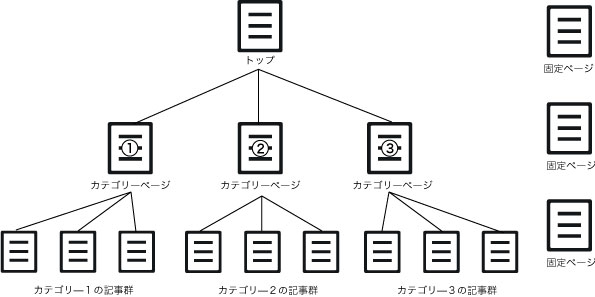
各カテゴリーページの下に記事ページが属し、お問い合わせフォームなどの固定ページはそれぞれ独立して存在します。
もちろん、WordPressはデータベースを用いてコンテンツ管理を行うので、実際のページが存在するわけではありません。上の図は、ブラウザに出力された際の構造であり、SEOの観点から見ると、クローラーがこのように解釈している、ということになります
ここで重要なのが、全ての記事ページからのリンクが集まるカテゴリ—ページは、記事を更新するたびに、SEO効果が上がっていくという点。したがって、カテゴリ—名には必ずキーワードを入れ、それに紐づく記事内容を制作することが大切です。
それでは、以上をふまえて記事の投稿を行います。
2.カテゴリを考える
上で説明したように、カテゴリの設定は非常に大切です。カテゴリに属する一つひとつの記事は、より細かいテーマを持つロングテールキーワードを狙って書き、カテゴリではそれらの記事をまとめた大きなくくりのキーワードが良いでしょう。どんなキーワードで検索エンジンの上位を狙いたいのかを考え、設定します。
カテゴリ—名の登録は、左側のメニューの
投稿>カテゴリー
からできます。
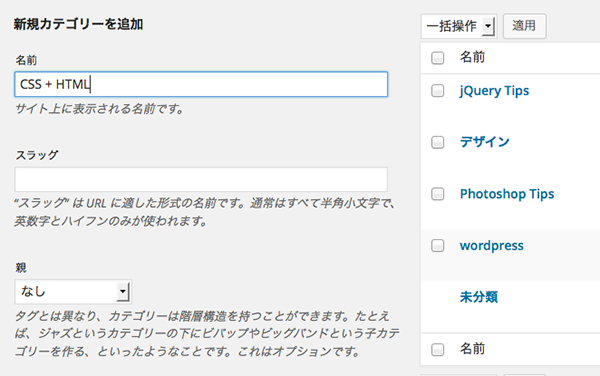
3.タイトルを考える
ダッシュボードの[投稿]から、新規追加ボタンをクリック。
ここでは、タイトルの付け方が非常に重要になります。
- ・キーワードが入っている
- ・新しい情報がある
- ・商品・サービスのことがよく分かる
- ・メリットやおトク感がある
4.本文を書く
タイトルに入れたキーワードに則し、本文を書くことはもちろん重要です。
さらに、見出しタグを有効に使うことでSEO効果は上がります。
キーワードを深く掘り下げた見出しや、キーワードに関する細かいテーマを見出しとして設定します。
見出しは、投稿画面の上部のツールバーにある、「段落」というドロップダウンメニューから選択できます。
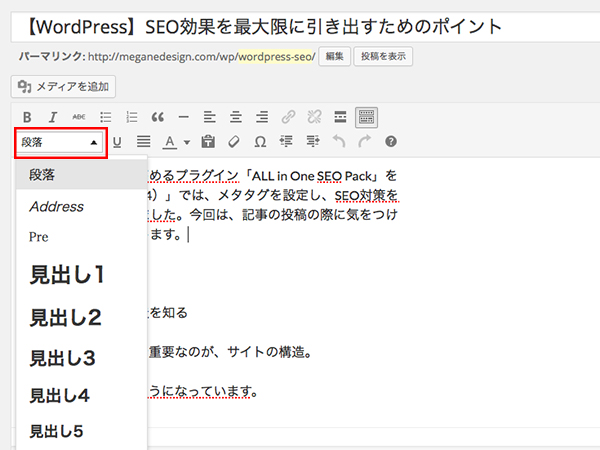
ツールバーに「段落」が表示されていない場合は、「ツールバーの切り替え」ボタンから表示させることができます。
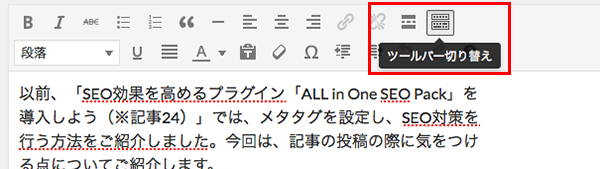
見出し1=H1
見出し2=H2
見出し3=H3
となりますので、順序よく使いましょう。
5.トップページから記事ページへアクセスさせる
WordPressでは、最新記事がトップページに掲載されるようになっていますが、記事をトップページで読み終わらせるのではなく、「続きを読む」を使って記事ページへリンクさせましょう。トップページのコンテンツスペースを有効に使えると同時に、他の記事にも読者の興味を引くことができます。
「続きを読む」を挿入するのは”「続きを読む」タグを挿入”ボタンをクリックするだけ。
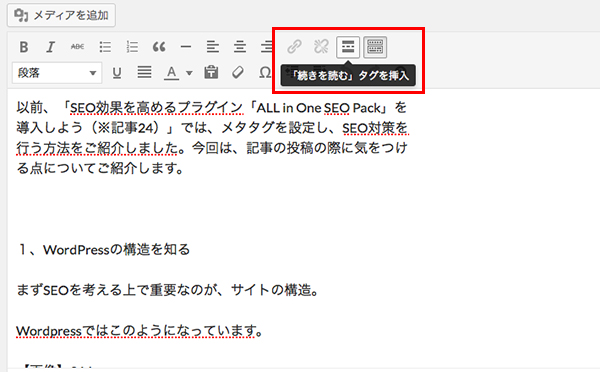
ビジュアルではなくテキストでの編集画面では
と書くだけでOKです。
6.画像には代替テキストを設定
[メディアを追加]から、画像をサーバーにアップロードすると、画像の詳細を設定するフォームが表れます。4種類もあるのでどこに何を入力すれば良いのか戸惑ってしまいますが、文法上必要なのはalt属性に該当する「代替テキスト」のみです。
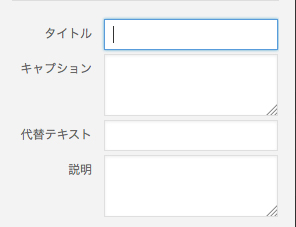
・タイトル:title属性に該当。画像にマウスカーソルを合わせた際に表示される
・キャプション:画像の下に題名として表示される。必要に応じて設定
・代替テキスト:画像が表示できないブラウザや、リンク切れの際に表示されるテキスト。文法上必要です。
・説明:メモのようなものなので、不要です。
7.All in One SEO Packの設定
All in One SEO Packでは、記事ごとにメタタグを設定することができます。
(「SEO効果を高めるプラグイン「ALL in One SEO Pack」を導入しよう(※記事24)」を参照)
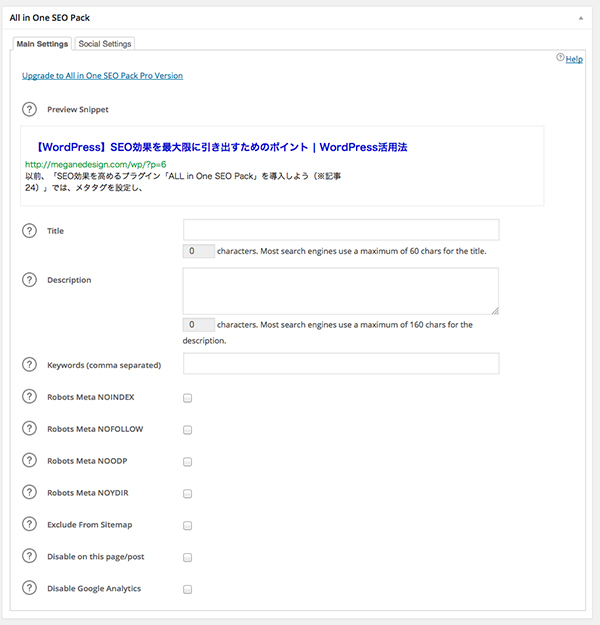
Preview Snippet:入力した内容を検索結果画面のスタイルでプレビュー表示
Title:記事タイトル
Descripttion:検索結果に表示される説明文
Keywords:キーワード。タイトル・記事本文との関連が深いキーワードを一つ入れる
Titleが大切なことは言うまでもありませんが、Descriptionは、検索結果に表示される説明文となりますので、分かりやすく興味を引きやすいコピーにしましょう。
そこから下の
Robots Meta NOINDEX
Robots Meta NOFOLLOW
などは、クローラーによるインデックスを拒否したり、ページからのリンクを
PageRankに反映させないようにするための設定なので、特に触る必要はないでしょう。
ソーシャルメディアと連携させる場合は、上部のタブ「Social Settings」をクリック。Facebookなどで表示される際のタイトルや説明文、画像などを設定できます。
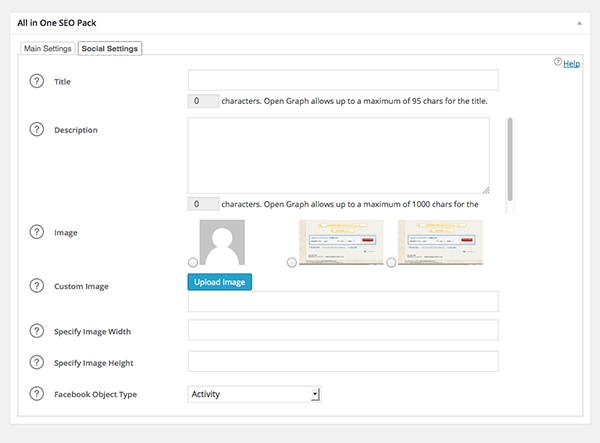
面倒と思うかもしれませんが、一つひとつの記事を着実に作ることがSEO効果を上げる一番の近道。投稿したら消えていくだけの記事ではなく、長期間アクセスされ続け、コンバージョンへの導線になるような仕組みを作りましょう。